Visual Studio op Mac is een stuk technologie waarmee u mobiele applicaties kunt bouwen voor de Android- en iOS-platforms. Ondanks zijn populariteit en bruikbaarheid, kan het nodig zijn verwijder VS Code Mac een keer.
Nadat u Visual Studio Community hebt geïnstalleerd, wordt u gevraagd enkele extra componenten te installeren. Mogelijk hebt u naast het Visual Studio-programma onbewust extra software op uw systeem geïnstalleerd. Als u bijvoorbeeld ASP.NET Core of Xamarin.Forms hebt gedownload, moet u deze ook verwijderen.
Het is van cruciaal belang om te onthouden dat bijna alle programma's uit verschillende bestanden bestaan. Als gebruikers volledig willen verwijder een app van Mac, verwijder alle servicebestanden. Op de lange termijn zal deze procedure u helpen ongewenste technische problemen met andere apps op de computer te voorkomen.
Inhoud: Deel 1. Waar wordt VS Code op de Mac geïnstalleerd?Deel 2. Hoe Visual Studio Code handmatig van Mac te verwijderen?Deel 3. Hoe verwijder ik Visual Studio Code volledig op Mac?Deel 4. Conclusie
Deel 1. Waar wordt VS Code op de Mac geïnstalleerd?
Voordat we leren hoe u VS Code op Mac kunt verwijderen, zullen we eerst over deze app praten. De Visual Studio-code (VS Code) lijkt een beschikbare codeertool te zijn die het gemakkelijk maakt om te beginnen met coderen. Hiermee kunt u vrijwel elke codeertaal coderen zonder dat u van editor hoeft te veranderen.
Veel talen worden ondersteund door Visual Studio Code, zoals Java, JavaScript, Python, C++ en andere. Het is een onmisbare component in de toolboxen van verschillende ontwikkelaars. Misschien wil je downloaden Visual Studio Code.app van de officiële site of gebruik de Homebrew-instructies om het op macOS te installeren. En waar wordt VS Code op Mac geïnstalleerd? De normale map is: /Library/Application Support/Code.
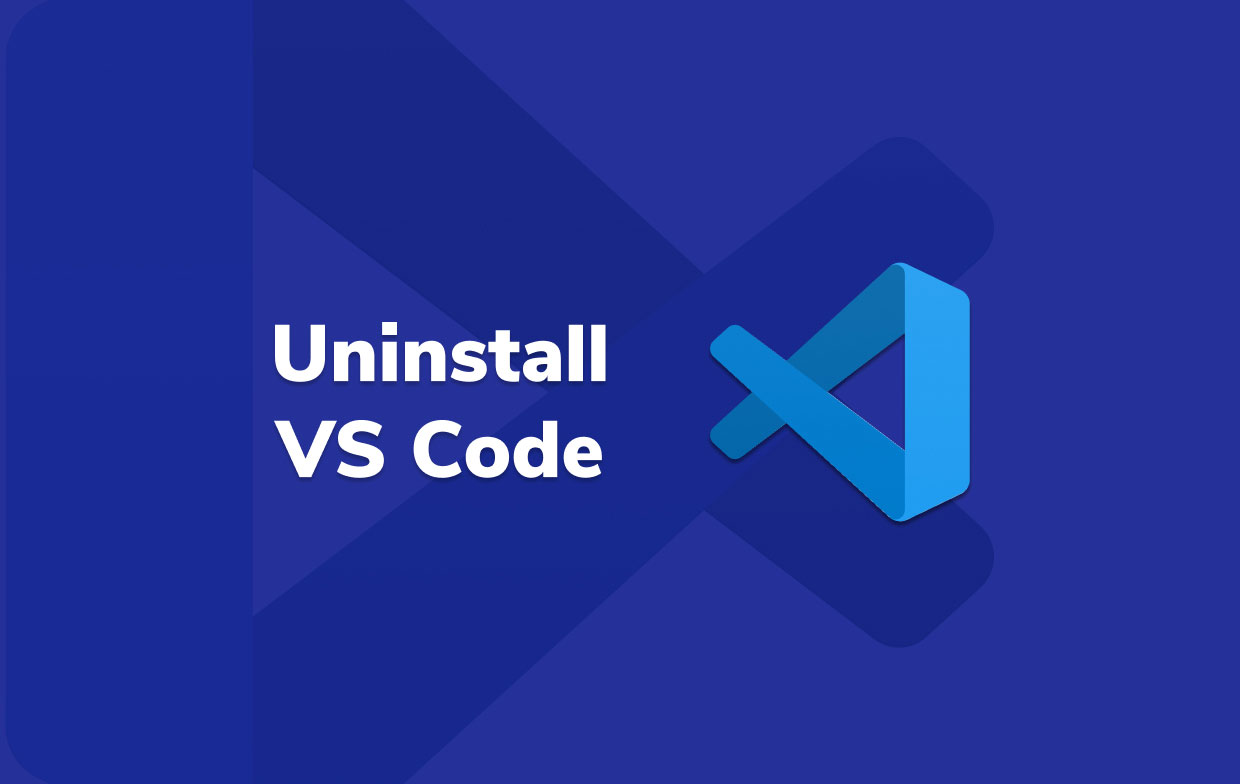
Ondanks alle voordelen die de Visual Studio Code heeft, zijn er nog steeds nadelen die veel gebruikers ervaren, zoals de instellingen die niet gebruiksvriendelijk genoeg zijn omdat ze moeilijk te wijzigen zijn, het krijgt veel CPU-gebruik wanneer het soms wordt uitgevoerd, daarom is het programma bevriest, langzamer debuggen, benodigde plug-ins zijn moeilijk te installeren, waardoor de VS-code soms crasht, enz.
Als het niet helpt, kunt u VS Code op Mac verwijderen door de onderstaande stappen te volgen. Mogelijk moet u VSCode ook helemaal opnieuw installeren als het niet correct werkt en u uren hebt besteed aan het debuggen.
Deel 2. Hoe Visual Studio Code handmatig van Mac te verwijderen?
Hoe verwijder ik vs-code van Ubuntu met behulp van de terminal? Volg de onderstaande instructies om u te helpen VS Code op de Mac grondig te verwijderen met behulp van Terminal.
Met uitzondering van de Visual Studio Code.app, die is te zien in de Toepassingen map, hieronder zijn meestal de gebieden waar VSCode gegevens bewaart op Mac OS X:
rm -fr ~/Library/Preferences/com.microsoft.VSCode.helper.plistrm -fr ~/Library/Preferences/com.microsoft.VSCode.plistrm -fr ~/Library/Caches/com.microsoft.VSCoderm -fr ~/Library/Caches/com.microsoft.VSCode.ShipIt/rm -fr ~/Library/Application\ Support/Code/rm -fr ~/Library/Saved\ Application\ State/com.microsoft.VSCode.savedState/rm -fr ~/.vscode/
In de thuismap kunnen zich ook verborgen extensiemappen bevinden. Zorg ervoor dat je die ook hebt gecontroleerd als je alles kwijt wilt. Deze beginnen met de .vscode- voorvoegsel.
rm -rf ~/.vscode*
Het probleem is opgelost door te proberen de volgende directory te cd...
/Users/<user>/Library/Application\ Support wis vervolgens de map met de naam Code. Deze map bevat alle instellingen en wordt niet overschreven door een nieuwe installatie. Als u naar de volledige bestandsstructuur kijkt, ziet u dat VSCode voor elke map een aparte naam gebruikt. Bijvoorbeeld, .vscode/, code/ en Visual Studio Code.app zijn allemaal algemene namen voor mappen.
- Sluit VS-code af. Anders kan het hele proces mogelijk enkele foutmeldingen veroorzaken of storingen veroorzaken. VSCode kan worden afgesloten door met de rechtermuisknop op het pictogram binnenin te klikken Dok en het selecteren van Afsluiten. Als VSCode niet reageert, kunt u het forceren om af te sluiten door het gebruik van Activity Monitor.
rm -rf $HOME/Library/Application\ Support/Coderm -rf $HOME/.vscode- Verwijder de VSCode die uit de applicatie komt.
- U kunt de VS-code indien nodig opnieuw installeren.
Deel 3. Hoe verwijder ik Visual Studio Code volledig op Mac?
Met behulp van een verwijderingsprogramma, PowerMyMac's App Uninstaller is de eenvoudigste en snelste manier om VS Code op Mac te verwijderen.
Met slechts een paar klikken op een knop kunt u verwijder onnodige applicaties en hun overblijfselen. PowerMyMac is een gratis programma dat kan worden gedownload. Laten we eens kijken hoe we App Uninstaller kunnen gebruiken om vscode macOS volledig te verwijderen.
Visual Studio Code Mac grondig en automatisch verwijderen:
- kies SCAN aan de hand van de App-verwijderprogramma hulpmiddel. Laat het scanproces voltooien.
- Als alles is onderzocht, worden geïnstalleerde apps aan de linkerkant weergegeven. Typ de naam van de software die u wilt verwijderen, zoals Visual Studio Code, in het zoekvak. Wanneer je klik op de VS Code.app, worden de gekoppelde bestanden en mappen van de app aan de rechterkant weergegeven.
- Kies alle ondersteuningsbestanden die u wilt verwijderen. Selecteer CLEAN om alle items te verwijderen.
- Als je klaar bent, verschijnt er een pop-upmelding met de woorden "Opruimen voltooid", wat aangeeft dat het verwijderen is voltooid. Nu weet u hoe u VS Code Mac met succes kunt verwijderen.
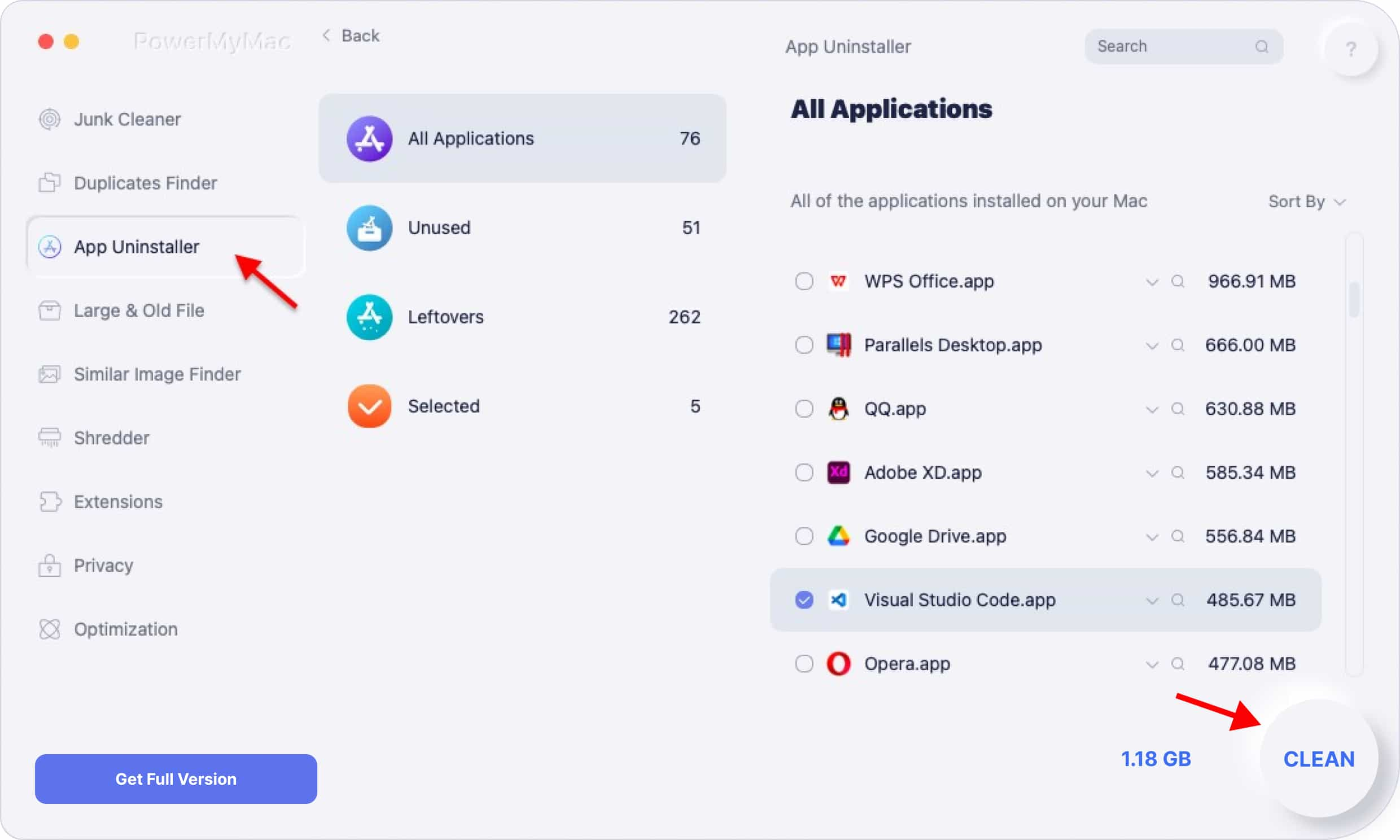
Als je Visual Studio Code handmatig hebt verwijderd, zoek dan naar eventuele overgebleven bestanden op je Mac. Hiervoor kunt u de PowerMyMac-app gebruiken.
Deel 4. Conclusie
Gebruikers installeren dagelijks verschillende programma's op hun apparaten. Als u bepaalde programma's niet gebruikt, moet u deze verwijderen om ruimte vrij te maken voor de harde schijf. Het is van cruciaal belang om software nauwkeurig en volledig te verwijderen door alle overgebleven bestanden te verwijderen. In dit artikel heeft u instructies gekregen over hoe u: verwijder VS Code op Mac handmatig met behulp van de Terminal en automatisch met de App Uninstaller van PowerMyMac.
Om het gemakkelijker en sneller te maken, kunt u de PowerMyMac-app gebruiken. Het handmatig verwijderen kan het ingewikkelder maken, omdat het te veel tijd kost en u niet verzekerd bent van volledige verwijdering. Aan de andere kant maakt PowerMyMac de verwijdering ook efficiënt en veilig voor uw apparaat terwijl u de taak uitvoert.



